La guía definitiva para convertir 3GP a MP3: disfrute de música maravillosa
3GP es un archivo multimedia que almacena formatos contenedores de audio y video. A veces, cuando desea obtener la música de fondo de un video 3GP como tono de llamada o reproducirlo solo mientras lo mira, el convertidor de 3GP a MP3 es la única herramienta para resolver el problema. Afortunadamente, este artículo le proporcionará cinco herramientas, incluidas las de escritorio y en línea. Además, se proporciona el uso detallado de cada herramienta para enseñarle cómo convertir 3GP a MP3.
Lista de guías
Parte 1: Los 2 Mejores Métodos para Convertir 3GP a MP3 en Windows/Mac Parte 2: 3 formas más de convertir 3GP a MP3 en línea Parte 3: Preguntas frecuentes sobre 3GP a MP3Parte 1: Los 2 Mejores Métodos para Convertir 3GP a MP3 en Windows/Mac
Método 1: Convertidor de vídeo AnyRec
Si desea obtener un conversor de 3GP a MP3 con audio de alta calidad, AnyRec Video Converter debe ser la mejor opción te lo mereces. Este conversor de video preeminente le permite convertir 3GP a MP3 de 320 Kbps al personalizar la configuración. También puede convertir varios archivos 3GP simultáneamente para ahorrar tiempo. Además, proporciona herramientas de edición de audio esenciales, como un amplificador de volumen y sincronización de audio. ¡Descárguelo gratis para experimentar la conversión rápida de 3GP a MP3 y obtenga audio de la más alta calidad!

Convierta 3GP a MP3 con 320 Kbps de audio más rápido.
Admite la conversión por lotes para convertir múltiples archivos 3GP simultáneamente.
Proporcione más de 1000 formatos para convertir cualquier video a MP3.
Editor de audio esencial para ajustar su archivo de audio a voluntad.
100% seguro
100% seguro
Paso 1.Una vez descargado del sitio web oficial, abra AnyRec Video Converter inmediatamente. Cargue sus archivos 3GP haciendo clic en el botón "Agregar archivos" en la esquina superior izquierda sin limitaciones de tamaño de archivo.
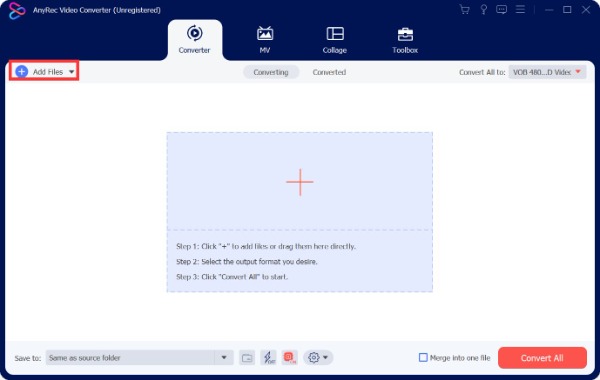
Paso 2.Abra el menú Formato y haga clic en el botón "Audio" en la parte superior. Luego puede elegir "MP3" como formato de salida de la lista.
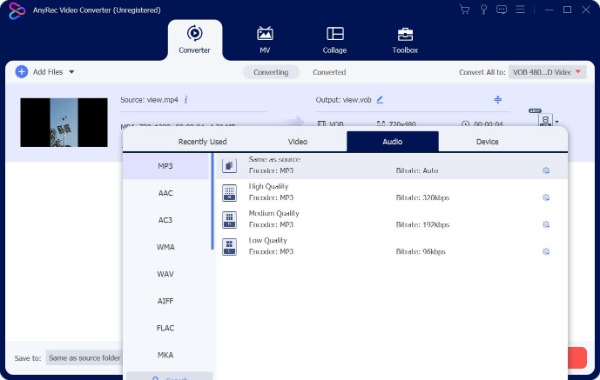
Paso 3.Para obtener audio de alta calidad, haga clic en el botón "Perfil personalizado" con un ícono de ajustes. Luego, puede configurar la frecuencia de muestreo, el canal y la tasa de bits. Haga clic en el botón "Crear nuevo" en la parte inferior después de la configuración.
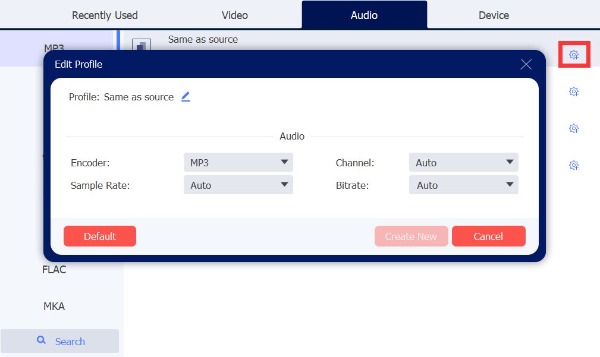
Etapa 4.El último paso es convertir 3GP a MP3 haciendo clic en el botón "Convertir todo" en la esquina inferior derecha. También puedes combinar varios archivos seleccionando la opción "Combinar en un solo archivo".
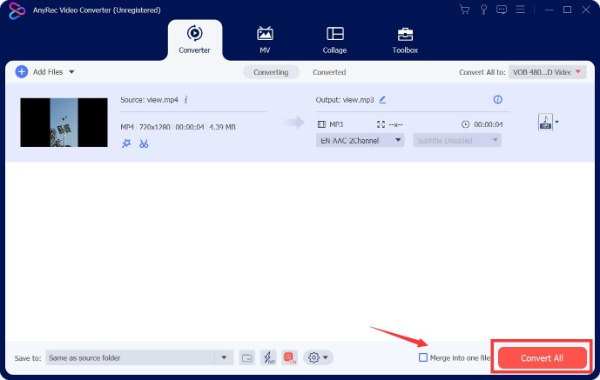
Método 2: Reproductor multimedia VLC
Reproductor de multimedia VLC es un famoso reproductor multimedia, pero también puedes convertir 3GP a MP3 con él. Este convertidor de video gratuito le permite obtener una vista previa antes de la conversión. Puede usarlo en casi cualquier plataforma, como Windows, Mac y Linux. Además, proporciona muchos códecs populares para convertir videos a MP3. Pero no hay suficiente función de edición.
Paso 1.Descargar Reproductor de multimedia VLC en su dispositivo desde el sitio web oficial y ejecútelo directamente. Luego haga clic en el botón "Medios" para elegir la opción "Convertir/Guardar" de la lista.
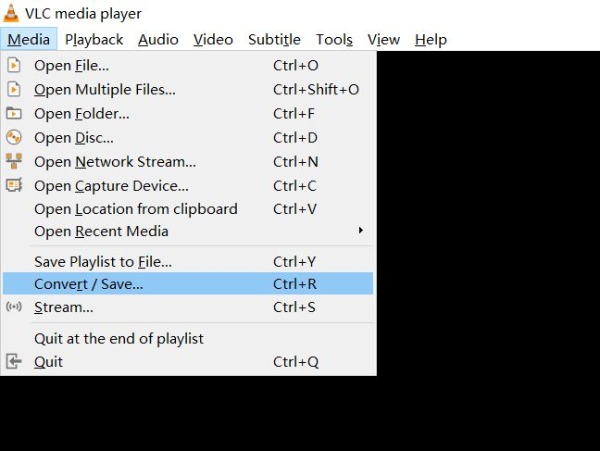
Paso 2.Debe cargar un archivo 3GP haciendo clic en el botón "Agregar" con un ícono más en la ventana "Open Media". Luego haga clic en el botón "Convertir/Guardar" en la parte inferior.
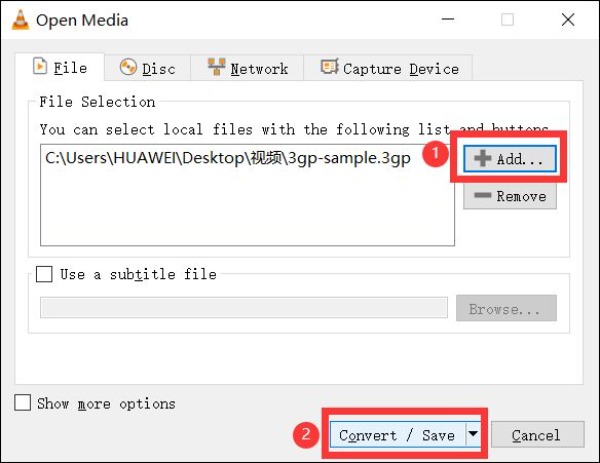
Paso 3.Seleccione MP3 haciendo clic en el botón desplegable junto a "Perfil".
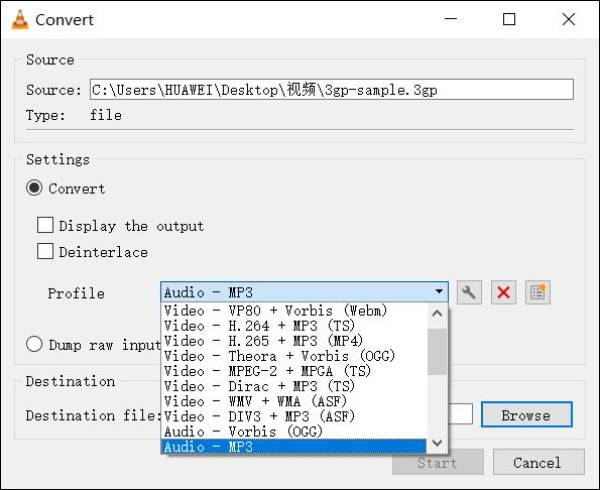
Etapa 4.Haga clic en el botón "Examinar" para elegir la carpeta de salida. Luego convierta 3GP a MP3 haciendo clic en el botón "Inicio".
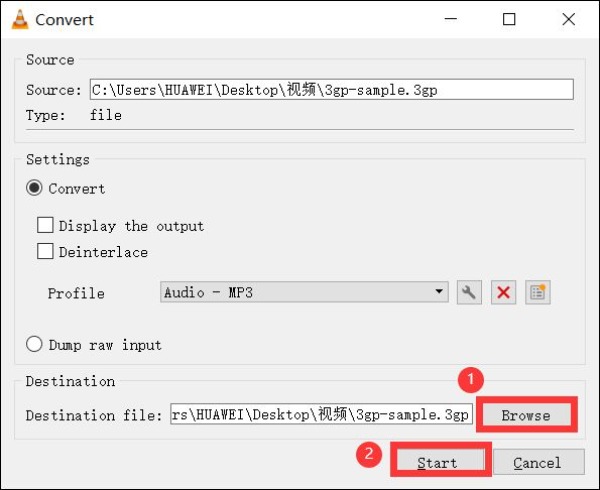
Parte 2: 3 formas más de convertir 3GP a MP3 en línea
Si desea un convertidor de 3GP a MP3 basado en la web sin descargar, aquí hay tres herramientas en línea diferentes. Puede elegir uno para usar de acuerdo con sus preferencias y necesidades. Sin embargo, tenga en cuenta que la herramienta en línea tiene ciertas limitaciones. Si no te afecta, es lo mejor.
Zamzar
Zamzar es un convertidor de archivos en línea popular que admite la conversión de video, audio, imagen, documento y otros archivos. Con él, puedes convertir 3GP a MP3 sin descargar ningún software. Sin embargo, la desventaja es que solo admite la carga de archivos de hasta 50 MB y no tiene funciones de edición.
Paso 1.Abra Zamzar en cualquier navegador y haga clic en el botón "Elegir archivos" para importar su archivo 3GP.
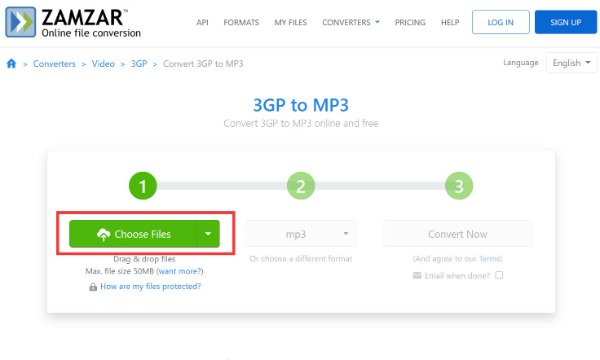
Paso 2.Haga clic en el botón "Formato" en el medio para seleccionar el formato MP3.
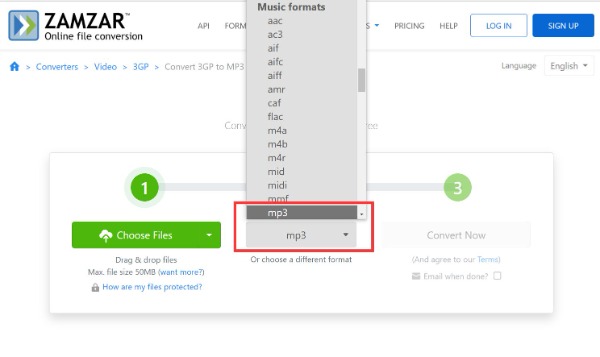
Paso 3.Finalmente, convierta 3GP a MP3 haciendo clic en el botón Convertir ahora.
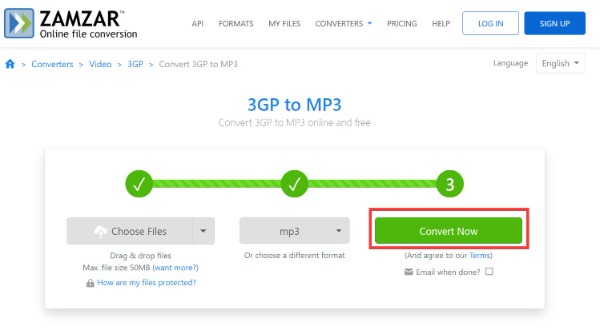
Convertio
¿Existe un convertidor de 3GP a MP3 en línea que admita la conversión por lotes? ¡Sí! Convertio es una buena opción que puede considerar. Esta excelente herramienta te permite convertir múltiples archivos 3GP al mismo tiempo. Además, también proporciona configuraciones para ajustar sus archivos, como tasa de bits, canal y volumen. Desafortunadamente, la versión gratuita limitará la cantidad de conversiones por lotes y el tamaño del archivo.
Paso 1.Haga clic en el botón "Elegir archivos" para cargar los archivos 3GP.
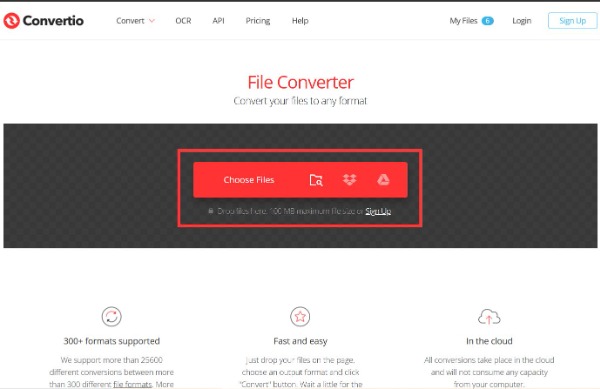
Paso 2.Elija MP3 como formato de salida haciendo clic en el botón desplegable.
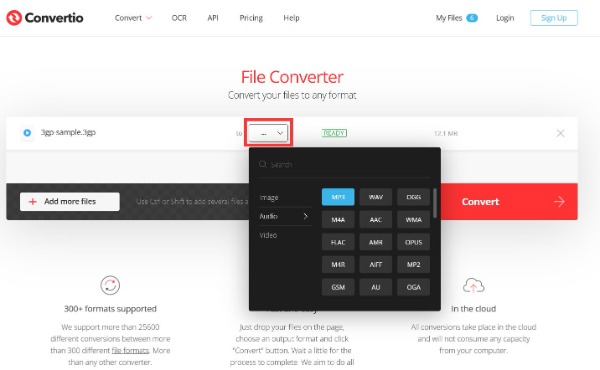
Paso 3.Puede hacer clic en el botón "Configuración" con un ícono de ajustes si desea cortar el archivo o ajustar el volumen.
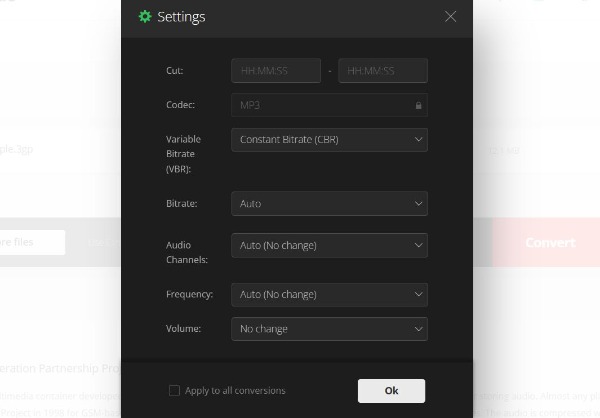
Etapa 4.Después de eso, debes hacer clic en el botón "Convertir" para convertir 3GP a MP3.
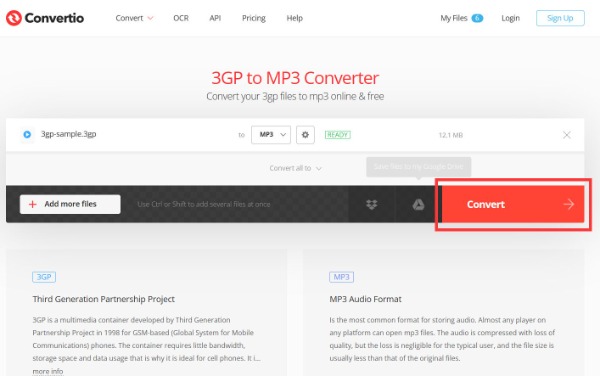
FreeConvert
Cuando desee obtener un conversor de 3GP a MP3 en línea con opciones avanzadas, FreeConvert es una excelente herramienta que puedes probar. Esta herramienta en línea le permite recortar el audio según sus necesidades y preferencias. Además, le permite ajustar el volumen y agregar efectos, como atenuación de entrada/salida y reserva de audio.
Paso 1.Cargue el archivo 3GP haciendo clic en el botón "Elegir archivos".
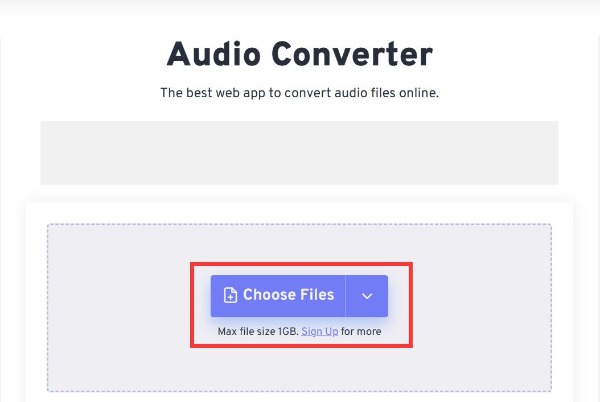
Paso 2.Debe hacer clic en el botón "Seleccionar salida de conversión" para elegir MP3.
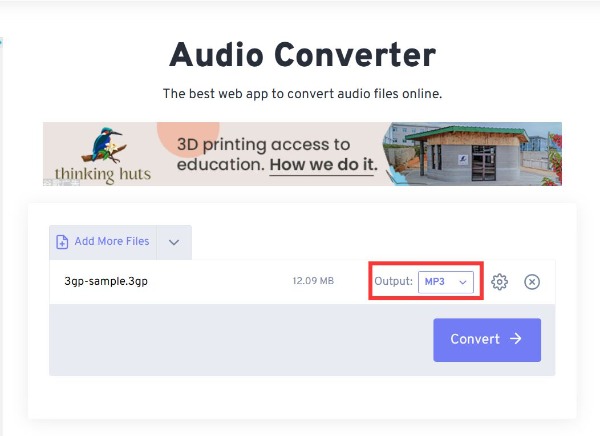
Paso 3.Por último, haga clic en el botón Convertir para convertir 3GP a MP3.
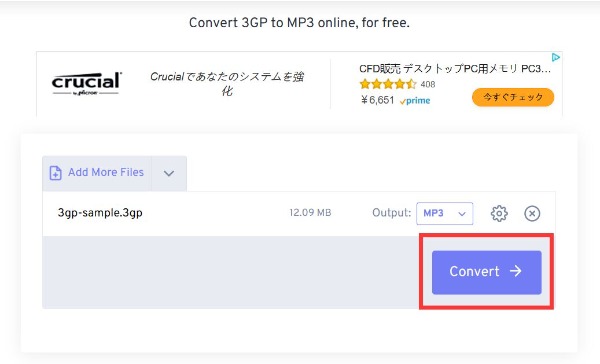
Parte 3: Preguntas frecuentes sobre 3GP a MP3
-
¿Cómo convertir 3GP a MP3 con FFmpeg?
Debe usar la línea de comandos para convertir archivos de audio 3GP a MP3 con FFmpeg, ffmpeg -i original_video.3GP -ab 56 -ar 3300 -b 100 -r 14 -s 320 × 240 -f mp3 final_audio.mp3.
-
¿Qué es un archivo 3GP?
3GP es un archivo multimedia inventado por el programa asociado de tercera generación para guardar el formato contenedor de audio y video. Es como una versión simplificada de MPEG4, que puede reducir el tamaño del archivo en el dispositivo.
-
¿Cómo convertir 3GP a MP3 usando Handbrake?
Haga clic en el botón "Código abierto" para cargar su archivo 3GP y elija la ruta de salida haciendo clic en el botón "Examinar". Luego elija el MP3 en la sección "Formato" y haga clic en el botón "Inicio" para convertir 3GP a MP3.
Conclusión
Este tutorial comparte cinco formas de convertir archivos 3GP a MP3 para escuchar música. Primero, el software de escritorio como AnyRec Video Converter es la mejor opción para extraer MP3 de archivos 3GP. No solo es muy estable, sino que también puede producir resultados de alta calidad. Además, esta publicación también proporciona tres convertidores de 3GP a MP3 en línea para ayudarlo a procesar archivos rápidamente sin descargarlos.
100% seguro
100% seguro
